在我们日常生活中,电脑截图已经成为一项必要的技能。但是,如果你想要截取高清的屏幕截图,应该该怎么做呢?本文将为你介绍如何用电脑截取高清截图。
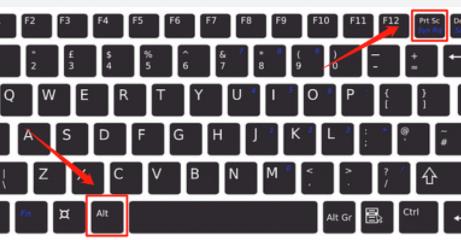
使用Windows自带的截图工具
Windows自带的截图工具是一个非常简单而又方便的工具,可以轻松地截取高清的屏幕截图。要使用Windows截图工具,请按以下步骤操作:
- 在需要截图的界面上,按下“Windows键+Print Screen”键。
- 此时,你会发现屏幕一闪,这就表示成功截图了。
- 打开“此电脑”,找到“图片”文件夹,然后找到“屏幕截图”文件夹,里面就存放着刚刚截取的高清截图。
使用截图软件
除了Windows自带的截图工具外,我们也可以使用第三方的截图软件来截取高清的屏幕截图。以下是其中两种常用的截图软件:
1. Snipping Tool
Snipping Tool是一款Windows系统自带的截图软件,它可以帮助我们方便地截取有选择性的部分截图。要使用Snipping Tool,请按照以下步骤操作:
- 打开Snipping Tool。
- 在你需要截图的界面上,用鼠标拖动一个矩形框,将需要截取的部分框起来。
- 此时,你就可以保存这个高清的截图了。
2. PicPick
PicPick是一款强大的截图软件,它不仅能够截取高清的屏幕截图,还能够帮助我们进行图片编辑。要使用PicPick,请按照以下步骤操作:
- 打开PicPick。
- 在你需要截图的界面上,用鼠标拖动一个矩形框,将需要截取的部分框起来。
- 点击“保存”按钮,保存这个高清的截图。
总结
以上就是关于如何用电脑截取高清截图的方法介绍。不论你是使用Windows自带的截图工具,还是第三方的截图软件,只要按照上述步骤操作,你就可以轻松地获得高清的屏幕截图。希望这篇文章能够对你有所帮助。




